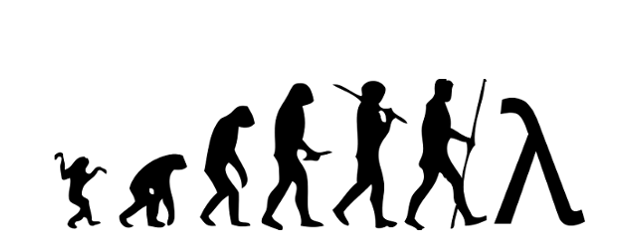Simple AI Chat with Cloudflare Workers
这是一篇记录从零打造并稳定上线「高粱米 AI 姐姐」聊天系统的实战总结。项目基于 Hexo + NexT,前端纯静态,通过 Cloudflare Workers 作为安全代理完成与 OpenAI 兼容接口的对接。
目标与约束
- 前端纯静态,不暴露任何密钥
- 流式输出、连续对话、轻量 UI
- 具备速率限制和来源校验,防滥用
- GitHub Pages 自动部署,故障可快速回滚
架构设计
- 前端:
source/js/chat.js- 通过
STATE.globalConfig.proxyUrl统一指向 Worker 代理 - 两条路径:非流式与流式(SSE),均走代理
- 本地开发:推荐使用
wrangler dev启动本地 Workers 代理;前端不再注入 API Key(不再支持直连)
- 通过
- 代理:Cloudflare Worker
chat-proxy- 环境变量:
CHAT_API_KEY、ALLOWED_ORIGINS - 速率限制(KV 可选):每小时/每日
- CORS 处理,阻断非白名单来源
- 仅允许受控 model 列表
- 环境变量:
核心演进与坑点
- 代理地址与优先级
- 现象:控制台仍然请求旧域名
- 根因:PJAX + 浏览器缓存 + localStorage 旧配置覆盖
- 方案:代码优先使用
global.proxyUrl,并给chat.js增加版本号参数强制刷新
- Service Worker 安装失败
- 现象:
addAll404、installing worker became redundant - 根因:GitHub Pages 上的路径不一,预缓存名单失配
- 方案:更换为极简透传 SW(只 skipWaiting/clients.claim,不做缓存拦截)
- UI 可拖拽“漂移”
- 现象:入口气泡可被拖到奇怪位置、记忆后影响体验
- 方案:默认关闭拖拽(
entryBubbleDraggable: false),需要时再手动开启
- CORS 与来源校验
- 现象:
Failed to fetch/Origin not allowed - 方案:Worker 中检查
Origin是否包含https://zhu-jl18.github.io(或其它白名单),OPTIONS 预检返回 200 + CORS 头
- 清理废弃的 API Base / API Key 前端配置
- 现象:设置面板里仍能看到 API Base / API Key,但实际请求已统一走 Worker 代理
- 方案:移除前端的 API Base / API Key 字段与本地直连逻辑(
CHAT_LOCAL_*),统一使用proxyUrl;chat.js已精简设置面板为仅选择模型
- 方案:移除前端的 API Base / API Key 字段与本地直连逻辑(
本地开发与测试(统一代理)
前置环境
- 启动 Hexo 本地服务(默认 http://localhost:4000):
1
npm run server
- 启动 Cloudflare Worker 本地代理(默认 http://127.0.0.1:8787):
1
2cd cloudflare-worker
wrangler dev
- 启动 Hexo 本地服务(默认 http://localhost:4000):
指定本地代理地址(两选一)
- 使用浏览器控制台设置持久覆盖(推荐):
1
2localStorage.setItem('chat-proxy-override', 'http://127.0.0.1:8787');
location.reload(); - 临时变量(刷新后失效):
1
window.CHAT_PROXY_DEV = 'http://127.0.0.1:8787';
- 使用浏览器控制台设置持久覆盖(推荐):
验证
- 打开网页 → 开发者工具 → Network,确认聊天请求发往
127.0.0.1:8787。 - 代理会校验
Origin。当前chat-proxy.js默认允许localhost:4000/127.0.0.1:4000;若需更严格控制,可在 Cloudflare Dashboard 的ALLOWED_ORIGINS中显式加入本地地址。 - 预检(OPTIONS)应返回 200,并带有 CORS 头(见
handleCORS())。
- 打开网页 → 开发者工具 → Network,确认聊天请求发往
恢复生产代理
1
2localStorage.removeItem('chat-proxy-override');
location.reload();
部署与回滚
- 分支:
develop开发 → PR →main自动部署(GitHub Actions) - 缓存处置:新版本发布后,给关键脚本带版本号;必要时在浏览器 DevTools 中清理 SW 与缓存
- 回滚:强制推送
main到上一稳定提交(紧急时使用)
速查清单
- Worker 环境变量:
CHAT_API_KEY:真实 API KeyALLOWED_ORIGINS:https://zhu-jl18.github.io
- 快速探活:
1
curl -I https://chat-proxy.nontrivial2025.workers.dev
- 前端清本地配置:
1
localStorage.removeItem('chatcfg.v2')
- 常见报错:
ERR_BLOCKED_BY_CLIENT:被广告拦截插件拦截,非功能性错误- SW 404:使用极简 SW;若安装失败,先 Unregister 再刷新
- 仍走旧域名:确认脚本已带版本号、清理缓存
致谢
- 开发:Mako & Cascade(级联的含义是把复杂问题拆成有序步骤,像瀑布一样推进)
- 特别感谢每次“线上 real-time 排障”的耐心与果断,这个系统在不断打磨中变得越来越稳。
Simple 2API for TalkAI
深入解析一个将TalkAI API格式转换为OpenAI ChatCompletion API格式的适配器项目,包含完整的代码实现和技术细节。
Image Acc Workflow with cloudflare and PicList
使用gemini-2.5-pro 的deep research 功能生成的指南,已按照指南成功迁移
Simple Explanation of Network Proxy principles
本文记录了 mako 与其AI助手 fish 的一次深度合作。我们共同发现问题、反复推演,并最终设计出一套全新的Git工作流,旨在为每一位同时是“开发者”和“创作者”的博主,带来极致的发布体验。
LaTeX Compile Accelerate Workflow
本指南详细介绍了Cursor/VS Code中LaTeX工作流的优化配置,旨在提供快速、整洁、高效的LaTeX文档编写体验
Ultimate Plan for Gemini API Calls
Gemini API Key 终极管理方案
The Evolution of My GitHub Profile
摘要:记录了一次有趣的”人机协作”经历——和Gemini一起从零开始,打造了一个让我非常满意的Github Profile。